WINPE 全称 Windows Preinstall Environment,即“Windows 预安装环境”,是带有有限服务的最小Win32子系统,
它包括运行Windows安装程序及脚本、连接网络共享、自动化基本过程以及执行硬件验证所需的最小功能。
Windows PE含有Windows XP、Windows Server 2003、Windows Vista、Windows 7、Windows 8、Windows 10的PE内核。
Windows PE是简化版的Windows 或 Windows Server,在微软的批准下,其他软件公司可附上自己的软件于WinPE,令激活计算机时候运行有关的程序。
这些软件通常是系统维护,在计算机不能正常运作的情况下,可运用有关的系统维护软件修复计算机。维护软件包括Norton Ghost等等。
一)下载和安装Windows ADK
进入微软Win10 ADK下载页面
最新ADK下载页面(目前是Win11)
https://learn.microsoft.com/zh-cn/windows-hardware/get-started/adk-install
Win10 ADK下载页面
https://learn.microsoft.com/zh-cn/windows-hardware/get-started/adk-install#other-adk-downloads
下载和安装所需内容(一般选择默认安装就差不多了)
仅需要勾选“部署工具”和“Windows预安装环境(PE)”两项,其他内容可按需选择,然后点击“安装
下载的ADK安装程序
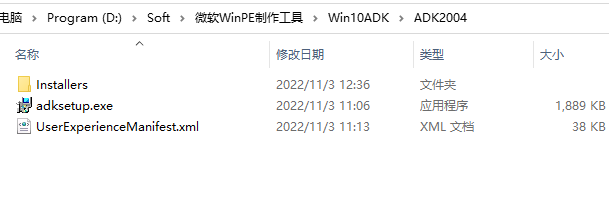
下载的PE附件安装程序
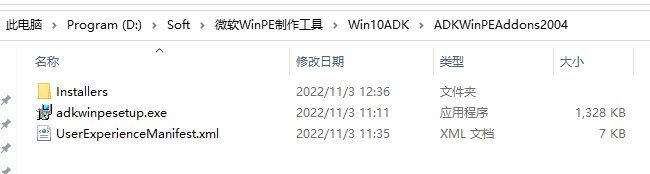
二)安装好之后,在开始菜单找到新增的《部署和映像工具环境》
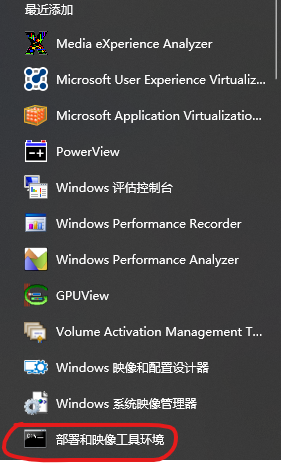
(点击执行,它其实是调用安装的ADK目录下一个批处理命令DandISetEnv.bat,
执行之后弹出CMD命令行,本文后续的两步操作就在该命令行窗口进行)
以下两部就可以制作一个微软原装PE。
(从已安装的ADK提取所需的WinPE文件,生成一个ISO文件,这就是标准的微软WinPE,Win10 21H2的ISO文件大小约300MB)
1)以制作64位PE系统为例,使用如下命令提取系统文件:
copype amd64 C:\Win10PE_X64
其中,C:\Win10PE_X64 为存放提取文件的新建文件夹(位置和文件夹名可自定义)。
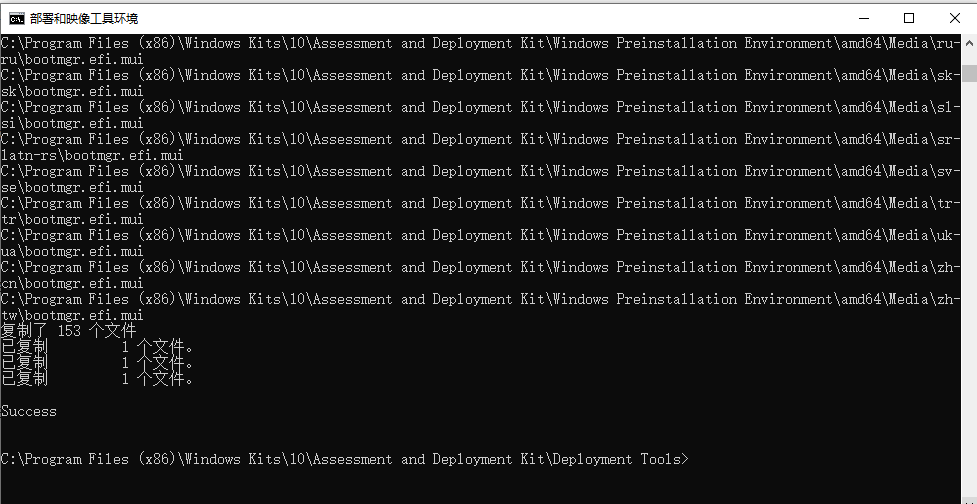
2)制作Win10 PE官方ISO镜像
继续在上述命令行窗口,输入如下命令:
MakeWinPEMedia /ISO C:\Win10PE_x64 C:\Win10PE_X64\Win10PE_X64.iso
上述命令在C:\Win10PE_X64下创建Win10PE_X64.iso镜像。
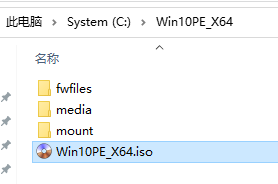
3)制作启动U盘
Win10PE_X64.iso是最基础的WinPE(甚至都不带文件浏览器,只有命令行窗口,需另外定制添加工具软件),
这个iso文件可以用软碟通UltraISO烧录U盘,具体烧录方法这里不作说明,有需要的同学请自行网上查找教程。



